Når du har problemer med å aktivere 3G på iPad, kan de be om CDN-, IMEI- og / eller ICCID-nummeret ditt. Det er absolutt mulig at du ikke aner hvor du skal finne dem, og enda mindre hvor du finner dem. Vi skal ikke lære deg teknologien, men vi kan hjelpe deg med å finne dem. Heldigvis er de alle der i iTunes, du må bare vite hvor du skal lete.
Følg disse trinnene, så finner vi dem på kort tid.
1- Koble til iPad.
2- Åpne iTunes.
3- Klikk på ikonet i sidefeltet på iPad-ikonet.
4 - Klikk på fanen Sammendrag, så ser du "serienummeret".
5- Klikk på dette og UDID vises.
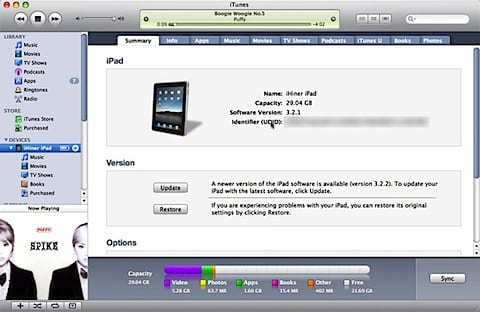
6- Klikk på UDID og CDN vises.
7- Klikk på CDN for å se IMEI på iPad.
8- Klikk på IMEI for å se ICCID-nummeret.
Nå har du alt du trenger, legg dem allerede ned, skriv dem ned og lagre dem i tilfelle du trenger dem igjen.
Fuente: appletell.com

Vel, i mitt tilfelle vises bare serienummeret og UDID, de andre ingenting.
bra:
Hvilken modell av iPad har du og enda viktigere er det 3G?
Men det er normalt at de ikke vises, for som det står i begynnelsen av innlegget, er det noen ganger behov for disse tallene i 3G-modeller.
En hilsen